Управление базой данных в BrainyCP
Пошаговое руководство по созданию и управлению базами данных через панель управления BrainyCP.

В панели управления BrainyCP можно создавать базы данных и управлять ими, а также настраивать пользователей с соответствующими правами доступа.
Быстрый запуск
- Войдите в панель управления BrainyCP на вашем VPS.
- Перейдите в раздел БД → База данных MySQL.
Еще нет VPS?
Fornex предлагает аренду VPS серверов с полным root-доступом, круглосуточной поддержкой и DDoS‑защитой. Получите стабильный сервер с NVMe‑дисками для быстрой и надёжной работы. Подробности на странице VPS от Fornex.
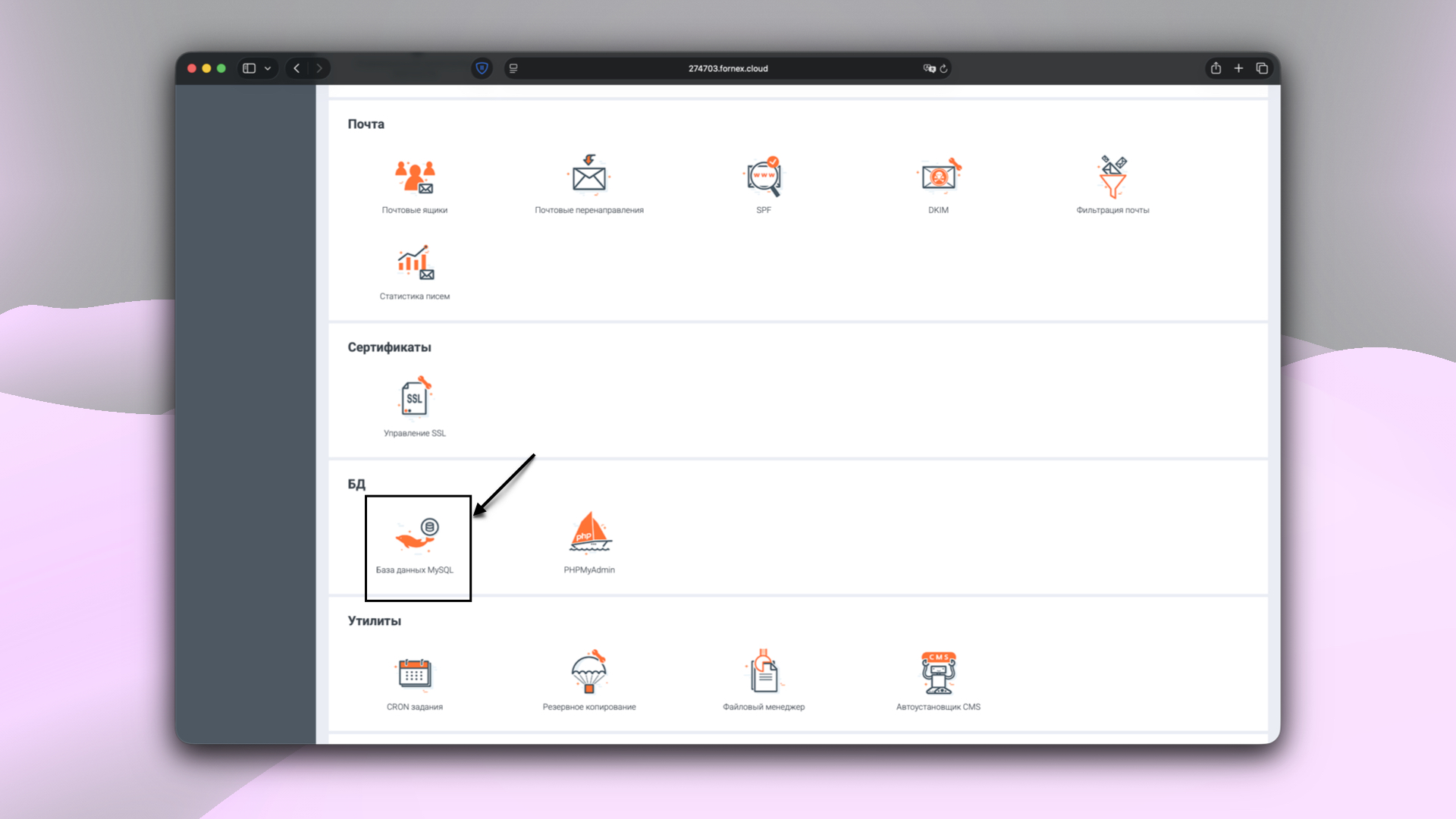 Разделы панели управления BrainyCP
Разделы панели управления BrainyCP
Создание базы данных
- Создайте нового пользователя базы данных, заполнив параметры:
- Логин.
- Пароль.
- Создайте новую базу данных, указав её название.
- Нажмите на Добавить пользователя и Добавить базу данных соответственно.
Примечание
При создании пользователя и базы данных из панели управления BrainyCP автоматически будет добавлен префикс admin.
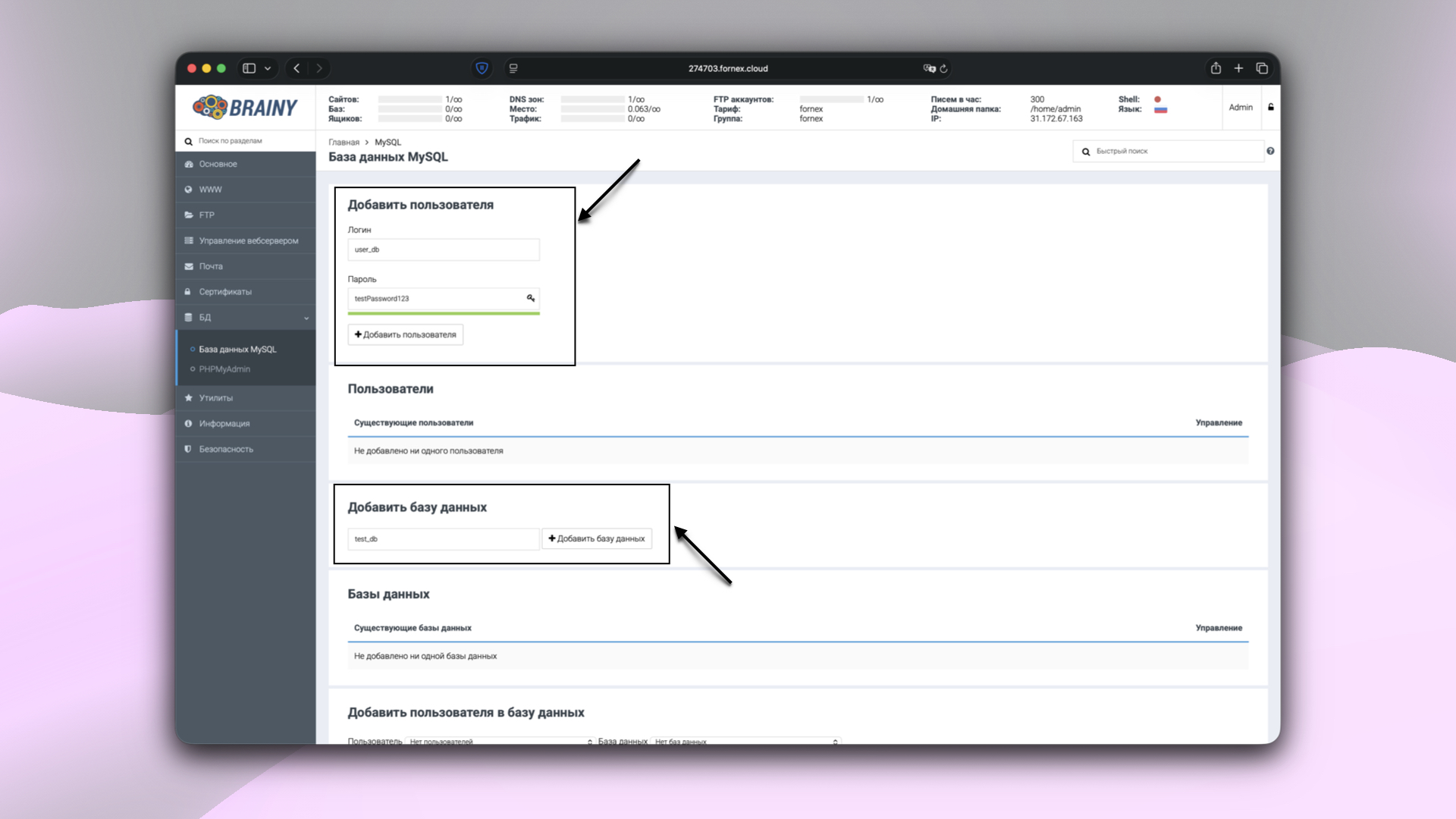 Создание базы данных и пользователя в BrainyCP
Создание базы данных и пользователя в BrainyCP
После успешного создания базы данных и пользователя задайте все необходимые права:
- Выберите пользователя.
- Укажите базу данных.
- Установите все разрешения.
- Сохраните выбранные параметры.
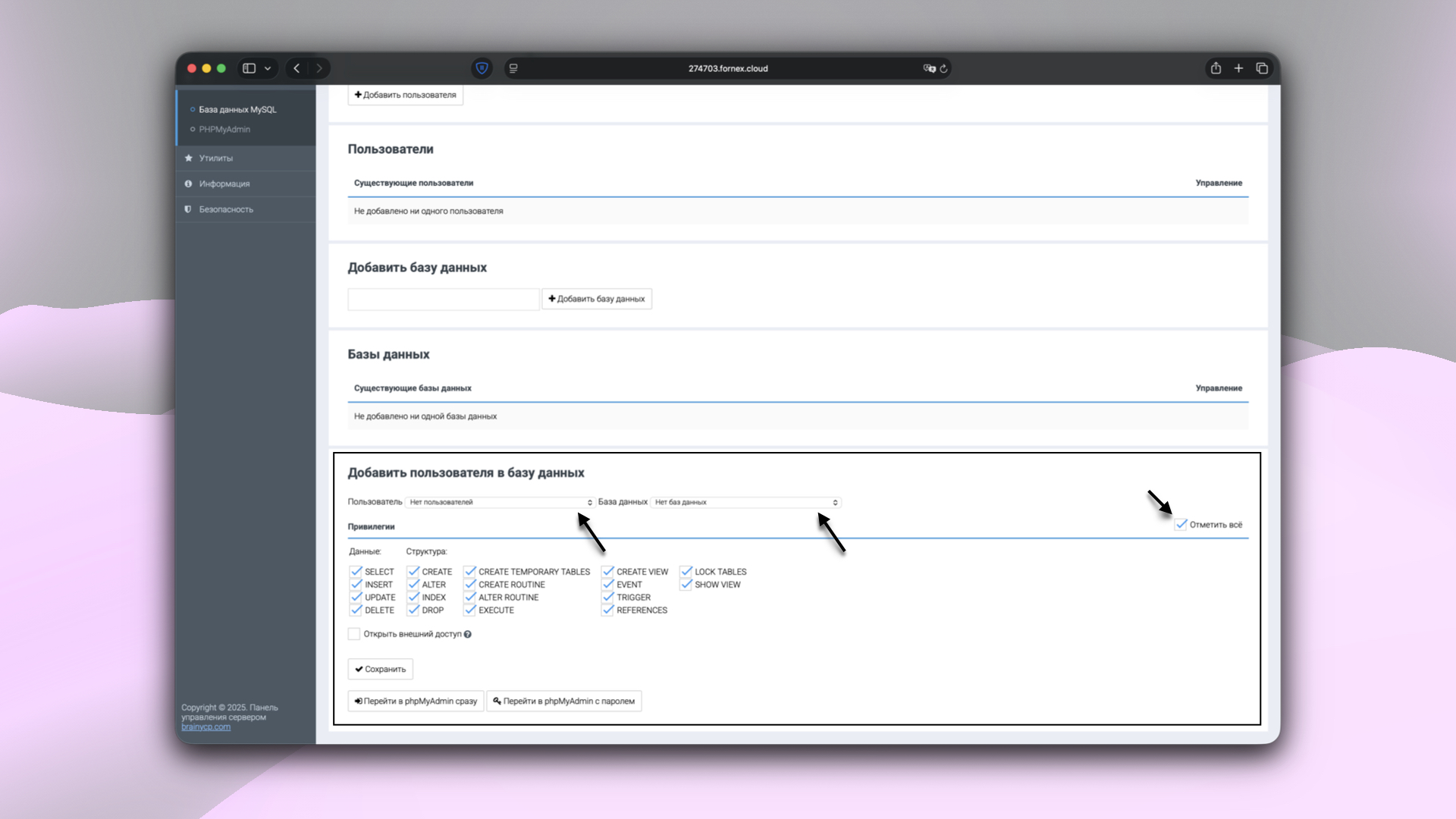 Настройка прав пользователя базы данных в BrainyCP
Настройка прав пользователя базы данных в BrainyCP
Управление базой данных
- Для управления базой данных перейдите в панель PHPMyAdmin (БД → PHPMyAdmin).
- Авторизуйтесь с использованием данных пользователя, указанных при создании.
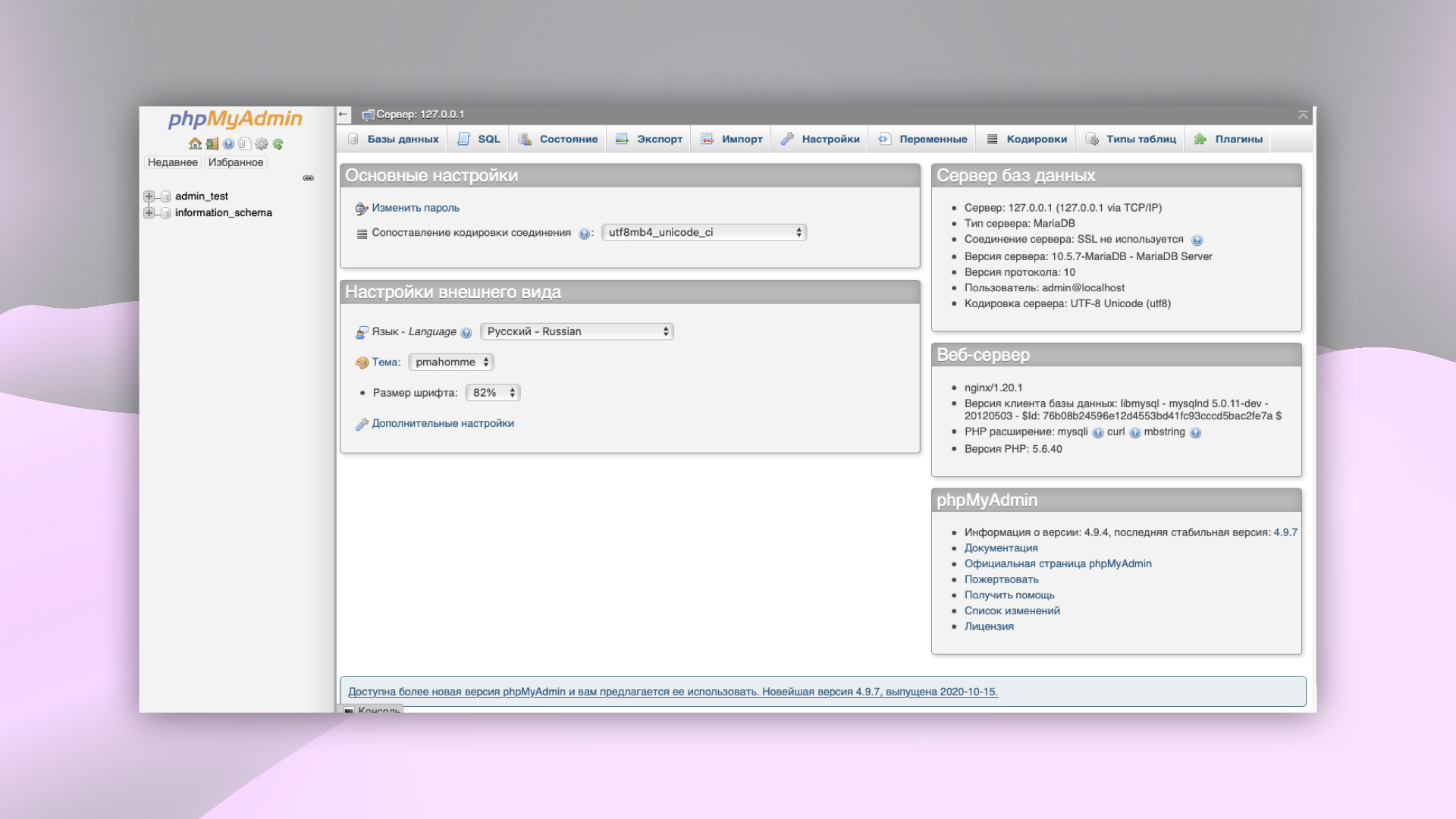 Авторизация в PHPMyAdmin из BrainyCP
Авторизация в PHPMyAdmin из BrainyCP
Импорт базы данных
- В PHPMyAdmin выберите нужную базу данных для импорта и перейдите на вкладку Импорт.
- Выберите файл базы данных (например,
bd.sql) или архивированный файл с расширениями:bd.sql.gzip,bd.sql.bzip2илиbd.sql.zip. - Укажите параметры:
- Частичный импорт.
- Кодировка файла.
- Формат.
- Проверка внешних ключей.
- Запустите импорт.
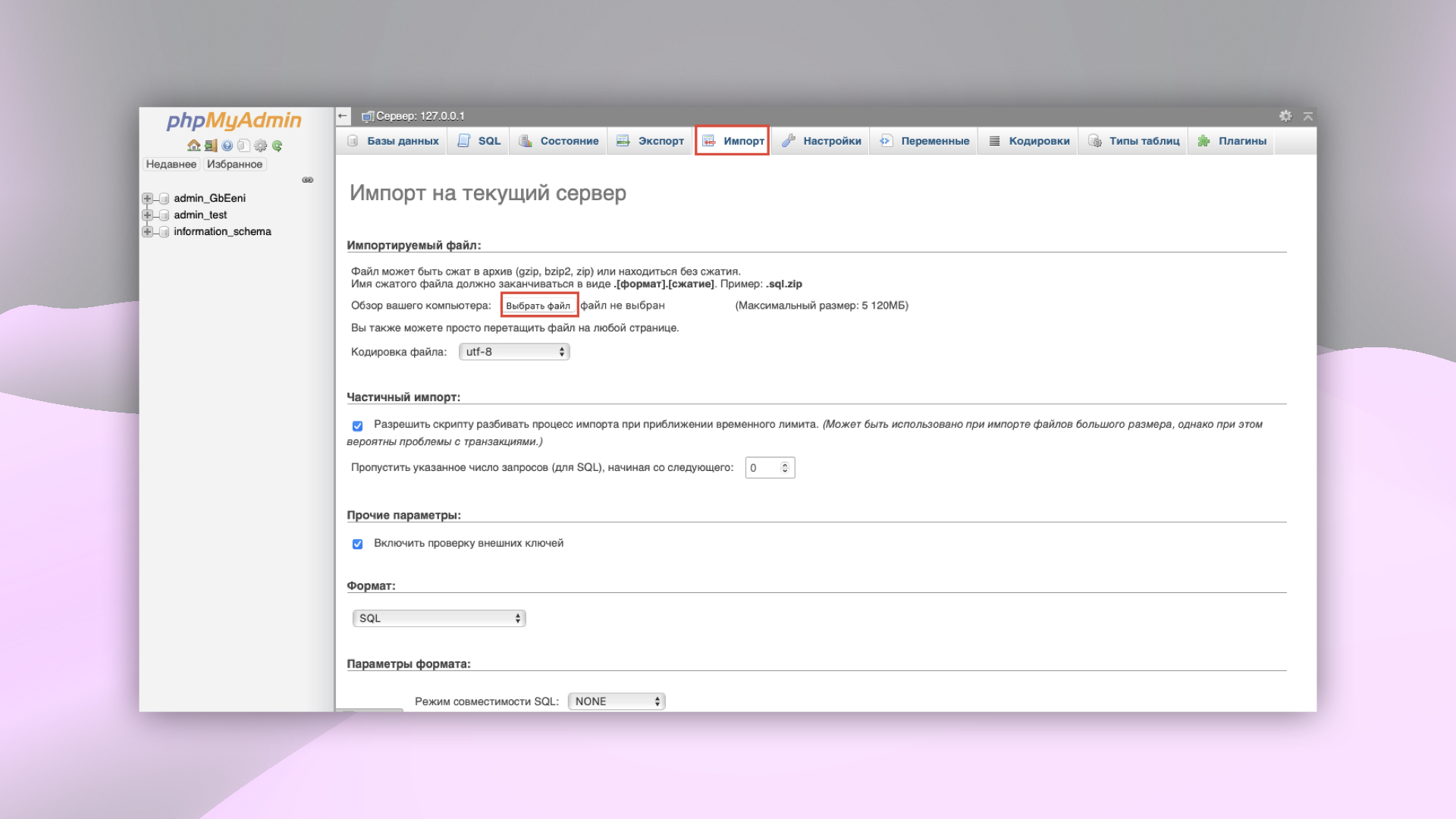 Импорт базы данных в PHPMyAdmin
Импорт базы данных в PHPMyAdmin
Помощь
Если у вас возникли вопросы или требуется помощь, пожалуйста, свяжитесь с нами через систему тикетов — мы обязательно вам поможем!